win10开机启动项怎么设置
win10开机启动项怎么设置?开机启动项就是开机后系统自动加载运行的程序,添加开机启动项可节省用户打开一些程序的时间,有需要添加的用户,可参照以下的方法进行操作。 对于一些每天常用的程序,我们可将它添加到win10系统开机启动项中让它随系统开机打开,节省用户打开一些程序的时间
win10开机启动项怎么设置?开机启动项就是开机后系统自动加载运行的程序,添加开机启动项可节省用户打开一些程序的时间,有需要添加的用户,可参照以下的方法进行操作。
对于一些每天常用的程序,我们可将它添加到win10系统开机启动项中让它随系统开机打开,节省用户打开一些程序的时间。很多朋友不知win10开机启动项怎么设置,其实设置方法并不难,有需要的用户,请一起往下看看吧。
开机启动项怎么设置:
1、按下win+R快捷键

2、打开运行窗口,输入shell:startup,点击确定

3、打开启动文件夹

4、最后把想要添加的启动项快捷方式直接拖进这个文件夹(小编以qq为例)

5、如果安装了360就会出现如图提示,不用理他
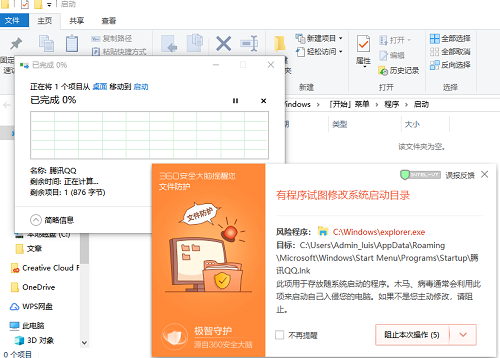
6、又出现提示:需要管理员才能移动到此文件夹,点击继续

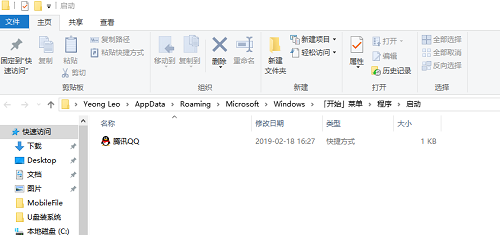
以上就是win10开机启动项怎么设置的介绍了。如果你也想知道添加或设置启动项的方法,不妨参考小编上述方法来解决。
声明:本文内容来源自网络,文字、图片等素材版权属于原作者,平台转载素材出于传递更多信息,文章内容仅供参考与学习,切勿作为商业目的使用。如果侵害了您的合法权益,请您及时与我们联系,我们会在第一时间进行处理!我们尊重版权,也致力于保护版权,站搜网感谢您的分享!






